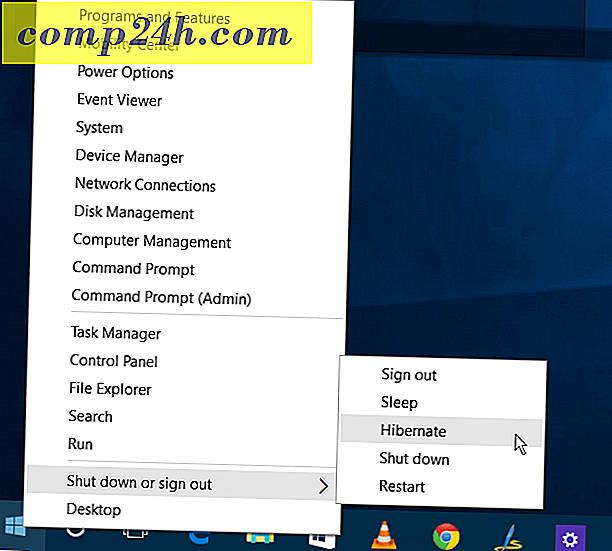Jak przywrócić funkcjonalność "I Feeling Lucky" do paska adresu Firefoksa 4
Najprostszym sposobem na przywrócenie starej funkcji wyszukiwania paska adresu jest zainstalowanie wtyczki, która zrobi to za Ciebie. Jeśli jednak nie boisz się zepsuć pliku konfiguracyjnego Firefox, możesz go również dostosować bez instalowania czegokolwiek. Kliknij poniższy link, aby przejść do instrukcji dla tej metody.
- Instrukcja korzystania z rozszerzenia
- Instrukcje dotyczące modyfikacji pliku Config
Tak czy inaczej uzyskasz takie same wyniki, więc decyzja należy wyłącznie do Ciebie.
Jak korzystać z rozszerzenia Luckybar, aby przywrócić "Czuję się dobrze"
Rozszerzenie jest bezpieczne i wykonuje pracę bez edytowania ustawień Firefoksa. Kod źródłowy rozszerzenia Luckybar jest dostępny na stronie https://github.com/fwenzel/luckybar.
Po zainstalowaniu automatycznie ustawi Firefoksa tak, aby korzystał ze starej funkcji paska adresu. A po odinstalowaniu lub wyłączeniu Luckybara, Firefox wróci do domyślnego.
Krok 1
Odwiedź stronę rozszerzenia LuckyBar: https://addons.mozilla.org/en-us/firefox/addon/luckybar/. Kliknij przycisk Dodaj do Firefox . 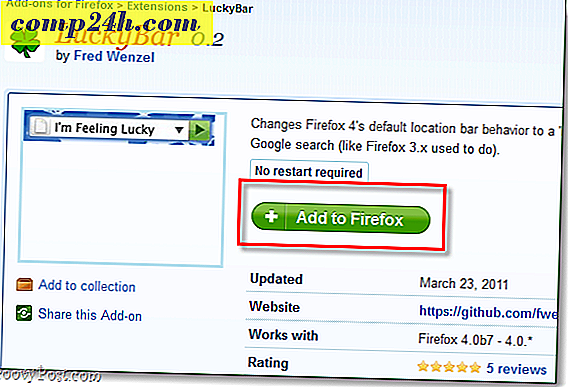
Krok 2
Pojawi się małe okno dialogowe, poczekaj, aż licznik czasu instalacji osiągnie 0, a następnie kliknij przycisk Zainstaluj .

Jak zmodyfikować konfigurację przeglądarki Firefox, aby włączyć opcję "Czuję się dobrze"
Krok 1
Wpisz about: config w pasku adresu. Pojawi się okno ostrzegawcze "To może wygaś twojego nakazu!", Po prostu kliknij Będę ostrożny, obiecuję!

Krok 2
W wierszu Filtr wpisz tekst keyword.url, aby wyświetlić preferencje, których szukamy.
Na poniższej liście kliknij słowo kluczowe.URL prawym przyciskiem myszy i wybierz opcję Modyfikuj .

Krok 3
Usuń starą zawartość pola tekstowego, a teraz wklejmy ją w nowej, pokazanej poniżej:
- Hybrid I'm Feeling Lucky ( to właśnie używa wtyczka LuckyBar )
Ten adres URL wyświetli wyniki wyszukiwania według słów kluczowych. Oznacza to, że jeśli wpiszesz " Amazon Fresh ", przeniesie Cię do amazonfresh.com. Jeśli jednak wpiszesz coś zbyt nieprecyzyjnego, przeniesie Cię to na stronę wyników wyszukiwania Google.
http://www.google.com/search?ie=UTF-8&oe=UTF-8&rls=org.mozilla:en-US:USicial&client=firefox-a&sourceid=navclient&gfns=1&q=
- Raw Czuję się szczęśliwy
Ten URL przeniesie Cię do wyniku I'm Feeling Lucky niezależnie od dokładności. Jest tak samo jak w przypadku witryny, która znajduje się na szczycie wyników wyszukiwania Google, gdy wykonujesz normalne serach.
http://www.google.com/search?btnI=I%27m+Feeling+Lucky&ie=UTF-8&oe=UTF-8&q=
Po wprowadzeniu nowego adresu URL kliknij przycisk OK .

Gotowe!
Teraz przywracasz starą wersję Firefox 3.6 "I'm Feeling Lucky" do paska adresu Firefox. Zmiany powinny nastąpić natychmiast, niezależnie od tego, czy korzystasz z pliku Config czy wtyczki; w ogóle nie będziesz musiał ponownie uruchamiać Firefoksa. Jeśli kiedykolwiek chcesz wrócić lub dostosować dostawcę wyszukiwania, którego używa pasek adresu, zapoznaj się z instrukcjami dla tego tutaj.